
La configuración de Outlook varía ligeramente para las cuentas POP e IMAP.
Credito de imagen: Imagen cortesía de Microsoft.
Si tiene Outlook 2013, no hay razón para iniciar sesión en un navegador web cada vez que desee consultar sus mensajes de correo de Yahoo. Agregar una cuenta de Yahoo, incluidas las direcciones de correo electrónico de RocketMail e YMail, solo requiere un poco de configuración.
Hay dos formas de configurar Outlook 2013 para acceder a su cuenta de correo de Yahoo: POP e IMAP. Configure una cuenta POP si desea que las copias de los mensajes aparezcan de forma independiente en Outlook y en el navegador web. Con POP, por ejemplo, cuando lee un correo electrónico en Outlook, permanecerá sin leer cuando inicie sesión en Yahoo utilizando un navegador web. Configure una cuenta IMAP en Outlook si desea que los cambios realizados en Outlook se reflejen en el servidor cuando inicie sesión con un navegador web.
Video del día
Paso 1
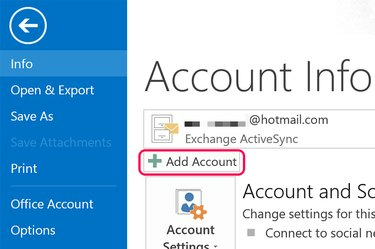
Haga clic en el botón "Agregar cuenta".
Credito de imagen: Imagen cortesía de Microsoft.
Inicie Outlook 2013. Haga clic en el menú "Archivo" y luego en el botón "Agregar cuenta" que aparece en la pantalla Información de la cuenta.
Paso 2
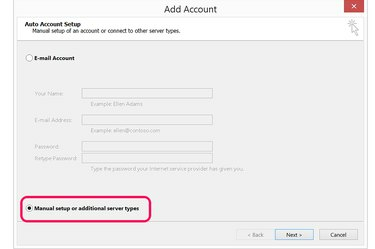
Seleccione "Configuración manual o tipos de servidor adicionales".
Credito de imagen: Imagen cortesía de Microsoft.
Haga clic en la opción "Configuración manual o tipos de servidor adicionales". Esto le proporcionará la configuración avanzada que necesita para especificar los servidores de correo electrónico y la configuración del puerto de Yahoo.
Paso 3

Seleccione "POP o IMAP".
Credito de imagen: Imagen cortesía de Microsoft.
Selecciona la opción "POP o IMAP". Excepto por el servidor entrante y los números de puerto, el proceso para configurar POP o IMAP es el mismo.
Paso 4
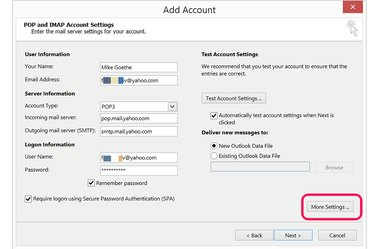
Haga clic en "Más configuraciones".
Credito de imagen: Imagen cortesía de Microsoft.
Ingrese su nombre y dirección de correo electrónico en la sección Información del usuario. En la sección Información de inicio de sesión, ingrese su dirección de correo electrónico completa y su contraseña.
Para configurar un Cuenta POP, seleccione "POP3" y escriba "pop.mail.yahoo.com" en el campo Servidor de correo entrante.
Para configurar un Cuenta IMAP, seleccione "IMAP" y escriba "imap.mail.yahoo.com" en el campo Servidor de correo entrante.
Escribe "smtp.mail.yahoo.com" en el campo Servidor de correo saliente y luego haz clic en el botón "Más configuraciones".
Paso 5
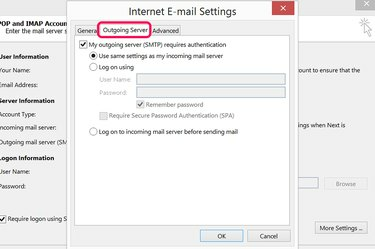
Haga clic en la pestaña "Servidor saliente".
Credito de imagen: Imagen cortesía de Microsoft.
Haga clic en la pestaña "Servidor saliente" en la ventana Configuración de correo electrónico de Internet. Haga clic en la casilla de verificación para especificar que el servidor de correo saliente requiere autenticación. El servidor de correo saliente de Yahoo Mail utiliza la misma configuración que el servidor de correo entrante, así que deje la configuración predeterminada como está.
Paso 6

Haga clic en la pestaña "Avanzado" para especificar los números de puerto del servidor.
Credito de imagen: Imagen cortesía de Microsoft.
Haga clic en la pestaña "Avanzado". Para Cuenta POP utilice "995" como número de puerto del servidor entrante. Por un Cuenta IMAP, utilice "993".
Haga clic en la primera casilla de verificación para especificar que el servidor entrante utiliza una conexión SSL cifrada.
Escriba el número de puerto "465" en el campo Servidor saliente (SMTP). Seleccione "SSL" como el tipo de conexión cifrada.
Seleccione las opciones de envío que desea utilizar para la cuenta y haga clic en "Aceptar".
Paso 7
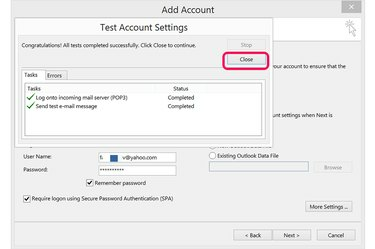
Haga clic en "Siguiente" para probar la configuración de su cuenta.
Credito de imagen: Imagen cortesía de Microsoft.
Haz clic en el botón "Siguiente" y dale a Outlook unos segundos para que se conecte a tu cuenta de Yahoo Mail. Si falla la conexión, revise la información que ingresó para ver si hay errores tipográficos y vuelva a intentarlo. Hacer clic en la pestaña "Errores" en la ventana Configuración de la cuenta de prueba a menudo puede mostrarle cuál es el problema. Cuando la conexión sea exitosa, cierre la ventana.
Paso 8
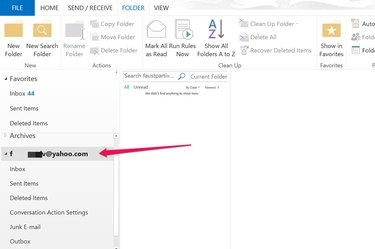
Haga clic en su cuenta de Yahoo en Outlook para ver sus correos electrónicos.
Credito de imagen: Imagen cortesía de Microsoft.
Vaya a la vista Correo de Outlook y haga clic en su cuenta de Yahoo en el menú de la izquierda para expandir sus carpetas. Cuando desee enviar un correo electrónico desde su cuenta de Yahoo, haga clic en el botón "De" al redactar el mensaje.




